电脑主机与手机耳麦调试指南:简易操作指南让你享受优质音频体验
电脑主机手机耳麦调整指南
导语:随着科技的发展,耳麦已成为我们日常生活中不可或缺的一部分,无论是电脑主机还是手机,我们都需要对其进行正确的调整以确保最佳的音频体验。本文将指导您如何调整电脑主机和手机上的耳麦设置。
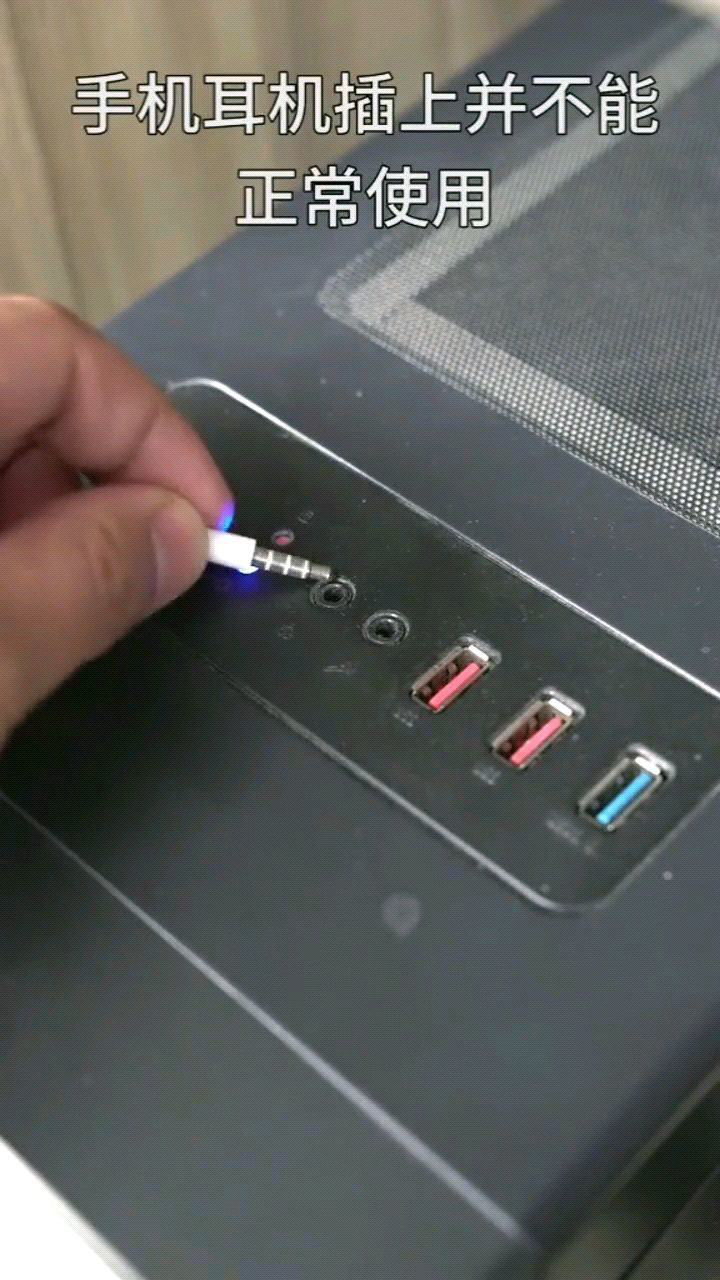
一、电脑主机耳麦调整
1. 连接耳麦
首先,将耳麦连接到电脑主机。一般来说,耳麦会连接到前后面板上的音频接口。确认连接无误后,系统会识别并安装相应的驱动程序。
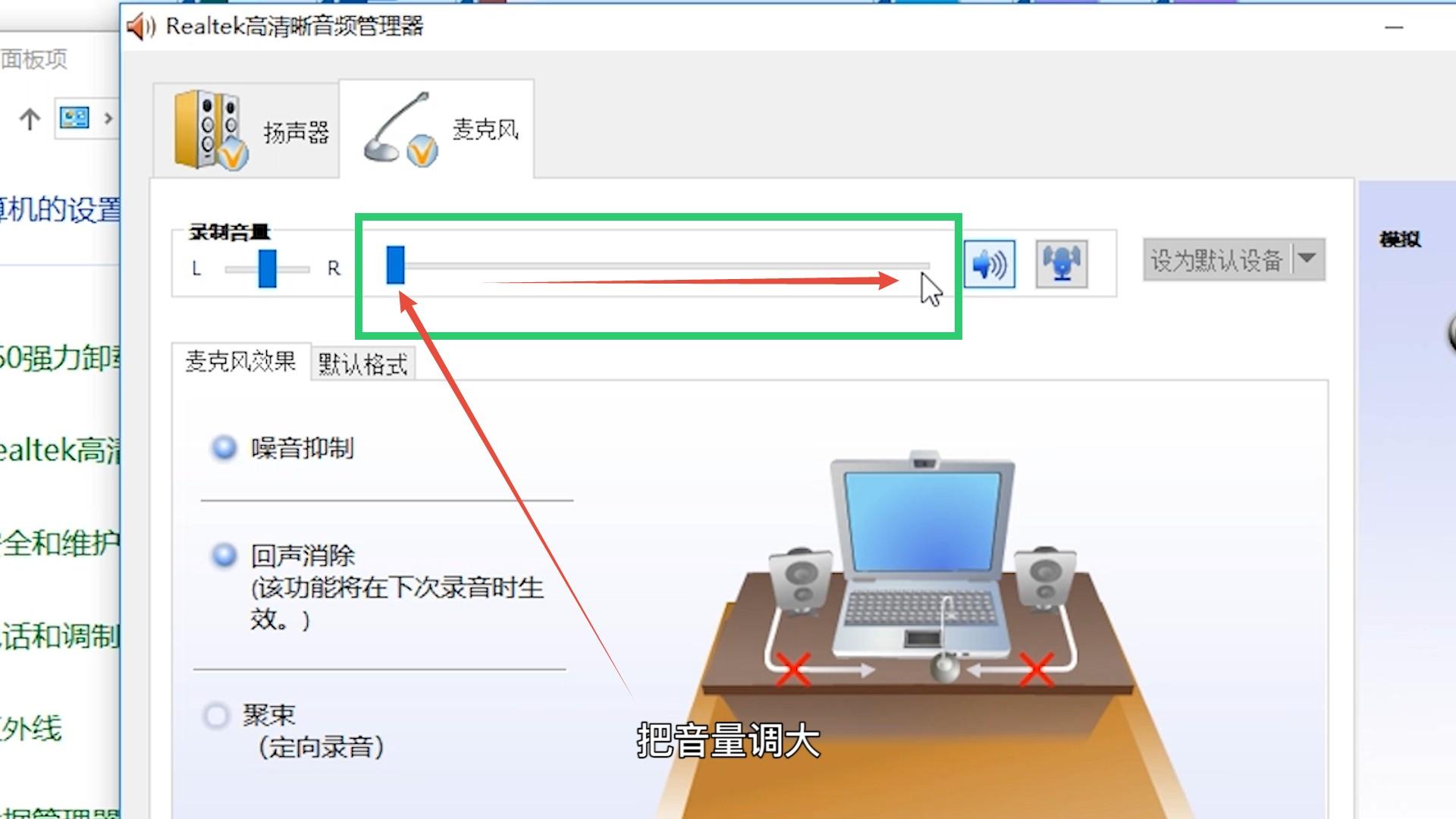
2. 音频设置
在电脑操作系统中,您可以通过以下步骤进行音频设置:
- 打开“控制面板”
- 选择“声音”或“音频设置”
- 在这里,您可以测试耳麦的音量和音质,并进行相应的调整。
3. 驱动程序更新
如果系统自带的驱动无法满足您的需求,您可以尝试更新或重新安装音频驱动程序。访问电脑品牌的官方网站,下载并安装最新的驱动程序。
二、手机耳麦调整
1. 蓝牙连接
对于无线耳麦,首先确保手机和耳麦都已开启蓝牙功能,然后进行配对和连接。一般来说,耳麦的说明书会有详细的操作步骤。
2. 音频设置
在手机设置中,您可以找到音频或蓝牙设置,选择已连接的耳麦,然后进行音量和音质调整。部分手机还支持噪音抑制和均衡器设置。
3. 软件应用
有些手机自带音频优化软件,或者使用第三方音频应用可以更好地调整和管理耳麦设置。这些应用通常提供了更为细致的音频调整选项。
三、常见问题与解决方案
- 如果耳麦声音失真或杂音干扰,尝试调整音量或重新连接设备。
- 如果仍然存在问题,检查耳机是否损坏或需要更换。
- 确保电脑或手机的音量设置适中,避免过大或过小的音量对听力造成损害。
总结:正确的调整电脑主机和手机上的耳麦设置能确保您获得最佳的音频体验。按照本文提供的步骤进行调整,并密切关注任何可能影响音频质量的问题。祝您使用愉快!



















